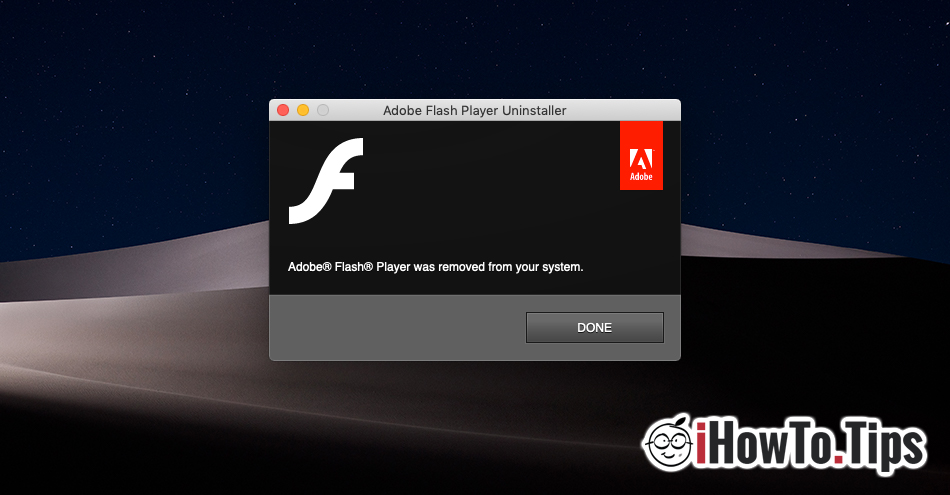Zu wenig in der modernen Technologie verwendet, Adobe Flash Player bleibt immer noch ein Motor, der verwendet wird, um Medien (Video / Audio / Flash) in vielen zu spielen Web-Anwendungen. Sie haben wahrscheinlich versucht, einen zu sehen Video online und Sie konnten nicht, weil Sie den installierten Flash Player nicht installiert hatten. Als Browser-Plug-In oder Plug-In für das Betriebssystem.
Kompatibel mit beiden Windows, Linux und OS X / macOS, Flash Player überzeugt immer noch über 1.4 Milliarden Nutzer weltweit davon, ihn installiert zu lassen. Wie ich oben sagte, gibt es viele Webanwendungen, die es verwenden, um Inhalte abzuspielen Video / Live-Stream, Flash-Spiele oder Musik.
Benutzer macOS, Adobe Flash Player wird installiert sehr einfach, durch die Standardschritte, die von den meisten Anwendungen verwendet werden. Es wird von der offiziellen Seite eines heruntergeladen Adobe Flash Player, dann in zwei bis drei Schritten ist der Spieler installiert.
Der interessante Teil wird beim Benutzer macOS möchte Deinstallieren Sie Adobe Flash Player. Die klassische Methode mit dem Gehen in den Ordner "Anwendungen", Durchsuchte den Anwendungsordner und ging zu"Müll"Es funktioniert nicht wirklich. Und wie alle Nutzer von Mac Ich weiß, auf diesem Betriebssystem gibt es keine "Systemsteuerung" und ein "Programme hinzufügen / entfernen”Wie es am existiert Windows.
In mehr als 6 Jahren verbracht Mac Ich habe festgestellt, dass diese Flash Player-Anwendung etwas völlig Einzigartiges hat. Genau wie für die Installation müssen wir das Anwendungspaket herunterladen, wir müssen dasselbe tun, wenn wir es loswerden wollen. Insbesondere müssen wir herunterladen und ausführen "Deinstallation von Adobe Flash Player".
So deinstallieren Sie Adobe Flash Player auf einem Mac
1. Wir gehen Link herunter. und laden Sie den Flash Player "deinstallieren" herunter, der mit der Version von kompatibel ist macOS.
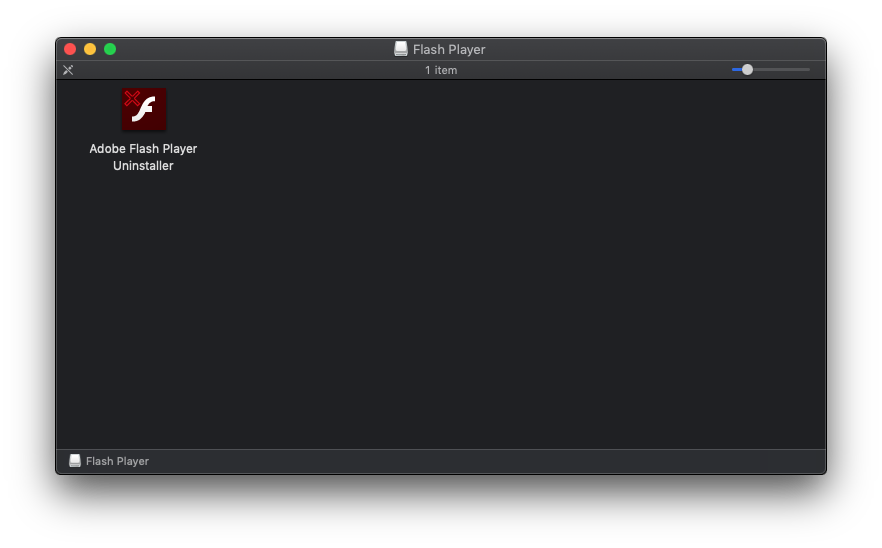
2. Lassen Sie "Adobe Flash Player Uninstaller" laufen. Klicken Sie auf die SchaltflächeOffen".
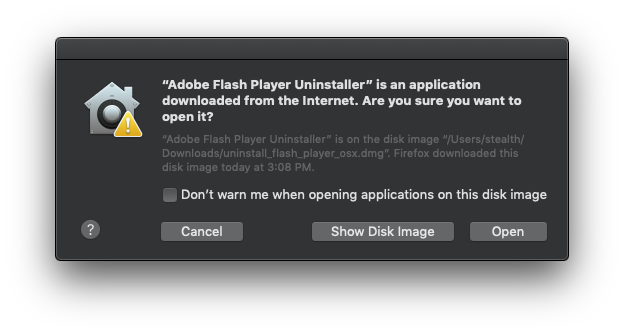
3. Wir schließen alle Anwendungen und Prozesse, die dieses Plug-in verwenden. Erzwinge alle schließen und klicken Sie auf "Wiederholen".
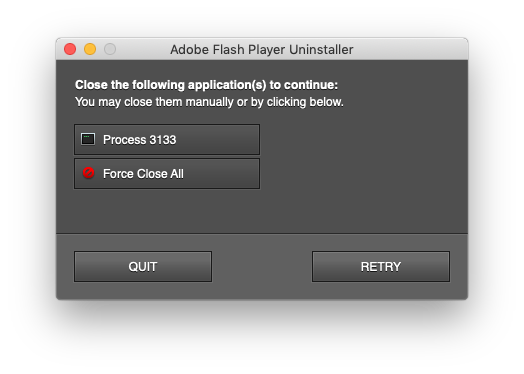
4. Wir warten auf die Bestätigung der Deinstallation. Es erfordert kein Neustart des Betriebssystems.
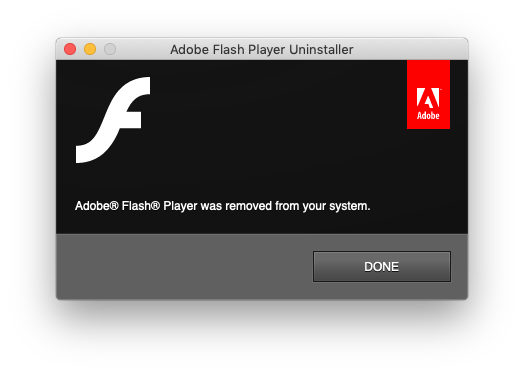
Es ist ein wenig seltsam, ein spezielles Anwendungspaket zum Deinstallieren einer Anwendung zu verwenden, aber bei den meisten Adobe-Produkten für Mac ist der Deinstallationsprozess fast gleich.